VisualSVN-Server Subversion TortoiseSVN 之间的区别,联系有哪些
1、其中VisualSVN-Server 和 Subversion 这两个软件都是版本控制中服务器端要使用的软件,简单的理解就是所提交的代码,就会存放到安装这两个软件的电脑上,这两个软件就会自动记录所提交的一些代码另外还会保存你的历史版本以防万一你要查找以前的代码;
2、其中这两个软件的功能类似,但是VisualSVN-Server 这个软件将很多配置,如添加服务等直接帮助完成了,比较好用,易上手,而Subversion 需要跟人配置一些东西,个人觉得使用第一个软件就完全可以满足要求了;
3、前面那两个软件的作用是配置服务器端, 那么TortoiseSVN 这个软件的作用是什么呢?
它就是客户端需要的软件了。 用这个软件就可以很方便的向服务器端提交最新修改的代码。还可以很方便的从服务器端更新最新版本的代码。另外还可以很方便的查看以前提交的代码。
总的来说,这三款软件都是在软件项目管理中必须的软件,前两款软件功能类似,只是配置方法不同,而最后那个软件就是与前两款软件中任意一款搭配使用的。
用一台作为SVN服务器就OK,之后版本库浏览,填入连接地址,输入用户名和密码,将资料上传到服务器上。
具体操作步骤:
如何快速建立Subversion服务器,并且在项目中使用起来,这是大家最关心的问题,与CVS相比,Subversion有更多的选择,也更加的容易,几个命令就可以建立一套服务器环境,可以使用起来,这里配套有动画教程。
本文是使用Subversion最快速的教程,在最短的时间里帮助您建立起一套可用的服务器环境,只需略加调整就可以应用到实际项目当中。
本教程分为以下几个部分,为了说明简单,教程是在windows下使用的方式,以方便资源有限的项目使用。在UNIX环境下,只是安装方式不同,命令执行并无太大区别。
软件下载
服务器和客户端安装
建立版本库(Repository)
配置用户和权限
运行独立服务器
初始化导入
基本客户端操作
1,软件下载
下载Subversion服务器程序。
到官方网站的下载二进制安装文件,来到二进制包下载部分,找到 Windows NT, 2000, XP and 2003部分,然后选择Apache 20 或者 Apache 22,这样我们可以看到许多下载的内容,目前可以下载Setup-Subversion-153msi 。
下载Subversion的Windows客户端TortoiseSVN。
TortoiseSVN是扩展Windows Shell的一套工具,可以看作Windows资源管理器的插件,安装之后Windows就可以识别Subversion的工作目录。
官方网站是TortoiseSVN ,下载方式和前面的svn服务器类似,在Download页面的我们可以选择下载的版本,目前的最高稳定版本的安装文件为TortoiseSVN-15514361-win32-svn-154msi。
2,服务器和客户端安装
服务器安装,直接运行Setup-Subversion-153msi ,根据提示安装即可,这样我们就有了一套服务器可以运行的环境。
安装TortoiseSVN,同样直接运行TortoiseSVN-15514361-win32-svn-154msi按照提示安装即可,不过最后完成后会提示是否重启,其实重启只是使svn工作拷贝在windows中的特殊样式生效,与所有的实际功能无关,这里为了立刻看到好的效果,还是重新启动机器。
3,建立版本库(Repository)
运行Subversion服务器需要首先要建立一个版本库(Repository),可以看作服务器上存放数据的数据库,在安装了Subversion服务器之后,可以直接运行,如:
svnadmin create E:\svndemo\repository就会在目录E:\svndemo\repository下创建一个版本库。
我们也可以使用TortoiseSVN图形化的完成这一步:
在目录E:\svndemo\repository下"右键->TortoiseSVN->Create Repository here“, 然后可以选择版本库模式, 这里使用默认即可, 然后就创建了一系列目录和文件。
4,配置用户和权限
来到E:\svndemo\repository\conf目录,修改svnserveconf:
# [general]
# password-db = passwd
改为:
[general]
password-db = passwd
然后修改同目录的passwd文件,去掉下面三行的注释:
# [users]
# harry = harryssecret
# sally = sallyssecret
最后变成:
[users]
harry = harryssecret
sally = sallyssecret
在passwd文件中,“=”前的字符就是用户名,后面的就是密码。还要注意“[users]”前面的注释“#”一定要删除掉。
5,运行独立服务器
在任意目录下运行:
svnserve -d -r E:\svndemo\repository 我们的服务器程序就已经启动了。注意不要关闭命令行窗口,关闭窗口也会把svnserve停止。
6,初始化导入
来到我们想要导入的项目根目录,在这个例子里是E:\svndemo\initproject,目录下有一个readmetxt文件:
右键->TortoiseSVN->Import
在URL of repository输入“svn://localhost/trunk”
在Import Message中输入你的日志信息
完成之后目录没有任何变化,如果没有报错,数据就已经全部导入到了我们刚才定义的版本库中。
需要注意的是,这一步操作可以完全在另一台安装了TortoiseSVN的主机上进行。例如运行svnserve的主机的IP是1339612122,则URL部分输入的内容就是“svn://1339612122/trunk”。
7,基本客户端操作
取出版本库到一个工作拷贝:
来到任意空目录下,在本例中是E:\svndemo\wc1,运行右键->Checkout,在URL of repository中输入svn://localhost/trunk,这样我们就得到了一份工作拷贝。
在工作拷贝中作出修改并提交:
打开readmetxt,作出修改,然后右键->Commit,这样我们就把修改提交到了版本库,我们可以运行。
察看所作的修改:
readmetxt上右键->TortoiseSVN->Show Log,这样我们就可以看到我们对这个文件所有的提交。在版本1上右键->Compare with working copy,我们可以比较工作拷贝的文件和版本1的区别。
工具/原料
操作系统:Windows2003,32位
SVN Server版本:svn-win32-1616
SVN Client版本:TortoiseSVN-161621511
方法/步骤
一、准备工作
1、SVN服务器:解压缩包,可以从官方网站下载最新版本。
2、SVN客户端:TortoiseSVN,即常说的小乌龟,是一个客户端程序,用来与服务器端通讯。
二、安装服务器和客户端程序
1、SVN服务器:直接解压缩到某个文件夹下即可。示例路径:c:\svn\
备注:如果下载的是msi程序,直接运行按提示安装即可。
2、SVN客户端:直接运行按提示安装即可。示例路径:C:\Program Files\Subversion
三、建立版本库(Repository):示例路径:e:\svnroot。建立版本库有两种方法:
方法一,建立空目录e:\svnroot\repos1,进入repos1文件夹,在空白处点击右键,选择“TortoiseSVN->Create Repositoryhere”,
方法二,建立空目录e:\svnroot\repos2,进入DOS命令行,输入如下命令:
svnadmincreate e:\svnroot\repos2
四、运行SVN服务器,启动服务。启动服务有两种方法:
方法一,临时启动服务,在DOS下输入如下命令:
svnserve -d -r e:\svnroot\repos1 --listen-host ip地址 --listen-port=端口号
说明:“listen-host”和“listen-port”可选。默认端口是3690,如果端口已经被占用,可以通过选项listen-port指定端口号。
注意:请不要关闭命令行窗口,关闭窗口会把 svn服务就停止了。
方法二,启动SVN服务为后台运行程序:
sc create svnserve binPath= "c:\svn\bin\svnserveexe --service -r e:\svnroot\repos1" displayname= "Subversion" depend=Tcpip start= auto
说明一:
(1)sc是windows自带的服务配置程序。svnserve是服务的名称,可根据需求取名。
(2)参数binPath表示svnserve可执行文件的安装路径。
(3)--service表示以windows服务的形式运行,--r指明svnrepository的位置,service参数与r参数都作为binPath的一部分,因此与svnserveexe的路径一起被包含在一对双引号当中。
(4)displayname表示在windows服务列表中显示的名字,depend=Tcpip表示svnserve服务的运行需要tcpip服务,start=auto表示开机后自动运行。安装服务后,svnserve要等下次开机时才会自动运行。
说明二:
(1)binPath的等号前面无空格,等号后面有空格。displayname、depend、start也一样,service前面是--,不是- ,而r前面是-。
(2)若要卸载svn服务,则执行 sc delete svnserve 即可。
(3)从“sc”到“auto”是在同一个命令sc,必须写在同一行。
(4)启动服务命令:netstart svnserve,停止服务命令:net start svnserve,也可以进入Windows提供的界面操作SVNService服务了,即控制面板—>服务。
(5)如果路径中包括空格,一定要用“\”处理“"”号,例如上面的例子中如果svnserveexe在“c:\programfiles\svn\”中,则命令应该写为“binpath="\"c:\programfiles\svn\bin\svnserveexe\"
五、配置用户和权限
(1)修改svnserveconf,在e:\svn\repos1\conf目录下,用文本编辑器打开svnserveconf:
将:
# anon-access = read
# auth-access = write
# password-db = passwd
改为
anon-access = read
auth-access = write
password-db = passwd
注意说明:
anon-access等列前面是没有空格的。
anon-access = read表示没通过用户名密码登录的访问只有读的权限,如果改为none则没有用户名密码不能访问
auth-access = write表示通过用户名密码登录的有写的权限(当然读的权限也就有了)
password-db = passwd表示可以通过 用户名 = 密码 的方式在passwd文件中添加用户
(2)修改同目录的passwd文件,增加用户帐号:
将:
[users]
# harry = harryssecret
# sally = sallyssecret
添加帐号:
[users]
# harry = harryssecret
# sally = sallyssecret
admin = admin
添加一个admin账户,密码是admin。
六、初始化SVN,导入数据
选中要上传SVN的文件夹,“右键 ->TortoiseSVN -> Import” ,在弹出对话框的“URL of repository”输入“svn://localhost/project1/”。在“Importmessage”输入注释,点击OK,要求输入帐号,输入账户admin和密码admin。
七,测试SVN
本地测试:新建一空文件夹test1,单击右键,选择“SVN Checkout”,在“URL of repository”中输入“svn://localhost/project1”。
其他机器测试:如果运行svnserve的主机IP地址是1234,则URL输入的内容就是“svn://1234/project1”。
Linux SVN 服务器配置以及客户端使用
2010-09-23 11:32:07
标签:Linux 服务器 SVN 休闲 客户端
SVN简介
SVN是一种版本管理系统,前身是CVS,是开源软件的基石。即使在沟通充分的情况下,多人维护同一份源代码的一定也会出现混乱的情况,版本管理系统就是为了解决这些问题。
SVN中的一些概念 :
a repository(源代码库)
源代码统一存放的地方
b Checkout (提取)
当你手上没有源代码的时候,你需要从repository checkout一份
c Commit (提交)
当你已经修改了代码,你就需要Commit到repository
d Update (更新)
当你已经Checkout了一份源代码, Update一下你就可以和Repository上的源代码同步,你手上的代码就会有最新的变更
日常开发过程其实就是这样的(假设你已经Checkout并且已经工作了几天):Update(获得最新的代码) -->作出自己的修改并调试成功 --> Commit(大家就可以看到你的修改了)
如果两个程序员同时修改了同一个文件呢?SVN可以Merge这两个程序员的改动,对,合并,实际上SVN管理源代码是 以行为单位的,就是说两个程序员只要不是修改了同一行程序,SVN都会自动合并两种修改。如果是同一行呢,SVN会提示文件Confict, 冲突,需要手动确认。
TortoiseSVN简介
TortoiseSVN 是 Subversion 版本控制系统的一个免费开源客户端,可以超越时间的管理文件和目录。文件保存在中央版本库,除了能记住文件和目录的每次修改以外,版本库非常像普通的文件 服务器。你可以将文件恢复到过去的版本,并且可以通过检查历史知道数据做了哪些修改,谁做的修改。这就是为什么许多人将 Subversion 和版本控制系统看作一种“时间机器”。
SVN的配置
1,配置好yum,检查subversion安装包
[root@svn ~]# yum list |grep subversion
subversioni386 142-4el5_31 base
subversion-develi386 142-4el5_31 base
subversion-javahli386 142-4el5_31 base
subversion-perli386 142-4el5_31 base
subversion-rubyi386 142-4el5_31 base
[root@svn ~]# yum -y install subversion
测试安装是否成功:
#svnserve --version 回车显示版本说明安装成功
[root@svn ~]# netstat –nat 查看默认TCP 3690端口是否监听
2,创建svn版本库
[root@svn /]# mkdir -p /data/svndata
[root@svn /]# svnadmin create /data/svndata/winne winne为版本库名称
3,svnserve配置文件概述
svnserveconf -- svn服务配置文件,该文件版本库目录的conf目录下。
passwd -- 用户名口令文件,该文件名在文件svnserveconf中指定,缺省为同目录下的。
authz -- 权限配置文件,该文件名也在文件svnserveconf中指定,缺省为同目录下的。
conf/svnserveconf 文件
配置项分为以下5项:
anon-access 控制非鉴权用户访问版本库的权限。
auth-access 控制鉴权用户访问版本库的权限。
password-db 指定用户名口令文件名。
authz-db 指定权限配置文件名,通过该文件可以实现以路径为基础的访问控制。
realm 指定版本库的认证域,即在登录时提示的认证域名称。若两个版本库的
认证域相同,建议使用相同的用户名口令数据文件
注:14版本anon-access = read 参数的bug
anon-access = read时
客户端Checkout(提取)的时候会有Not authorized to open root of edit operation"错误,改为none参数正常,
conf /Passwd 文件
user1 = user1
user2 = user2
conf /authz 文件
[groups] 设置组
admin = user1
[/] 根目录权限设置(就是“svndata”这个文件夹)
user1 = rw 用户1权限是:可读写
user2 = r 用户2权限是:可读,不可写
@admin = rw 设置组权限
[svndata:/winne] 设置根目录下“winne”文件夹的权限
user1 = rw
user2 = r
…以此类推
4,启动和停止SVN服务
启动SVN服务:
[root@svn ~]# svnserve -d -r /data/svndata/
-d表示后台运行
-r 指定根目录是 /data/svndata/
停止SVN服务:
ps -aux |grep svn
kill -9 进程杀掉
客户端使用
Windows客户端TortoiseSVN的使用
1, TortoiseSVN 客户端的安装
测试选择的是TortoiseSVN 165客户端 付中文汉化包
2,客户端的文件更新至服务器(user1操作)
新建一个空目录,右键Checkout (提取)
svn://19216810326/winne
输入passwd文件中的授权用户帐号就可以了
在目录中加入一些文件测试 然后在空白地方右键点TortoiseSVN-> ADD 添加列表到服务器端此时并没有真正拷贝到服务器上,需再在Commit(提交)操作才会拷贝
在版本库浏览器中就可以看到刚才提交的文件了,此时提交的版本为1
3,客户端在服务器上拉读取数据(user2操作)
User2 在机器上新建一个空目录user2 , 右键Checkout (提取)
填入地址: svn://19216810326/winne 输出至G:\user2 确定
增加一个newtxt的文件,然后Commit (提交)之后提示权限出错,user2没有写的权限,换成user1 的身份才可以提交成功
Linux客户端的使用
客户端操作流程一般是:
用户A: checkout (提取) -> add (添加新文件) -> commit (提交)
用户B: SVN log(查看更新) -> update(更新版本)
1,SVN的安装
yun –y install subversion
2,Linux svn的常用命令
()内为命令简写
checkout (co) 提取
commit (ci) 提交
update (up) 更新
list (ls) 列表
3, checkout (co) 提取 svn服务器上的文件
(user1)操作流程
[root@TEST ~]# svn co svn://19216810326/winne
Authentication realm: <svn://19216810326:3690> My First Repository
Password for 'root':
Authentication realm: <svn://19216810326:3690> My First Repository
Username: user1 /输入用户名
Password for 'user1': /输入密码
A winne/Cosmic Ride - BeFourlrc
A winne/20070716171657126pdf
A winne/svnbookpdf
revision 1 / checkout (co) 提取成功,看到Checked out版本为1
注:可以使用带用户名和密码的访问:
svn co --username user1 --password user1 svn://19216810326/winne
[root@TEST ~]# ll
drwxr-xr-x 3 root root 4096 Sep 23 09:02 winne /winne目录是SVN自动生成的
drwxr-xr-x 2 root root 4096 Jul 30 02:06 tasks
[root@TEST ~]# cd winne
[root@TEST winne]# ll
total 2868
-rw-r--r-- 1 root root 1566968 Sep 23 08:53 20070716171657126pdf
-rw-r--r-- 1 root root 2397 Sep 23 08:53 Cosmic Ride - BeFourlrc
-rw-r--r-- 1 root root 1354300 Sep 23 08:53 svnbookpdf
4,user1修改文件并提交
[root@TEST winne]# vi testsvntxt
[root@TEST winne]# svn add testsvntxt /将testsvntxt添加到库中
A testsvntxt
[root@TEST winne]# svn commit -m "test" testsvntxt /注释为test
Adding testsvntxt
Transmitting file data
Committed revision 2 /版本更新为2了
5,user2回window客户端更新版本
回到Windows的客户端看日志, 版本已经更新为2了,注释test,客户端update就可以更新到新的版本了
6, Windows客户端的版本回滚
选中菜单中的update to verisiom ,选择版本1即可
7,Linux版本回滚操作:
[root@TEST winne]# svn up -r 1
使用 VisualSVN Server来实现主要的 SVN功能则要比使用原始的 SVN和Apache相配合来实现源代码的 SVN管理简单的多,下面是详细的说明。
VisualSVN Server的下载地址如下,是免费的,随意不必有顾虑
http://wwwvisualsvncom/server/download/
SVN 的下载地址如下
http://tortoisesvnnet/downloadshtml
1、使用SVN,首先要安装TortoiseSVN,就是上面的SVN下载地址。
2、 安装VIsualSVN。
=======================================
VisualSVN Server 的安装目前最新版本是400
一 、Visual SVN的安装非常的简单
1、几乎是下一步。
2、选择 visualVSN服务器和管理控制台 或只有管理控制权限
3、选择程序安装的路径、Subversion Repository(库)的路径和所使用的协议和端口。
可以选择HTTP和HTTPS两种协议,如需使用svn协议也非常的方便,在14版本后,Subversion加入了Service运行的功能。端口号可以任意定义。对于HTTPS的端口号默认可以选择443和8443,对于HTTP默认可以选择80、8080和81。
下面的用于验证的身份,一个是windows验证,一个是Subversion身份验证,这里默认是Subversion身份验证。
4、接着就是复制文件的过程。
5、安装完成后会询问是否需要运行VisualSVN Server Manager(一个非常有用的管理工具)
6、打开“ VisualSVN Server Manager ”,如下:
二 、下面是 VisualSVN Server的配置和使用方法服务器端
1、下面添加一个代码库Repository,如下图:
2、点击Repository右键
3、按上图所示,创建新的代码库,在下图所示的文本框中输入代码库名称:
注意:上图中的CheckBox如果选中,则在代码库StartKit下面会创建trunk、branches、tags三个子目录;不选中,则只创建空的代码库StartKit。
点击OK按钮,代码库就创建成功了。
创建完代码库后,没有任何内容在里面
4、下面,开始安全性设置,在左侧的Users上点击右键:
输入上面的信息,点击OK,就创建一个用户了。按照上面的过程,分别添加用户其他用户就可以了。
下面开始添加这些用户到刚才创建的项目里。
点击刚才创建的库,Lenovo,右击选择属性(Properties)
5、点击上图中的"Add"按钮,在下图中选择刚才添加的用户,
注意这里的权限设置,要选择好。
点击"确定"按钮,上面的用户就具有了访问StartKit代码库的不同权限。
=======================================
三、签入源代码到SVN服务器
1、假如使用Visual Studio在文件夹lenovo中创建了一个项目,要把这个项目的源代码签入到SVN Server上的代码库中里,首先右键点击lenovo文件夹,这时候的右键菜单如下图所示:选择copy URL toCLipboard,就是复制统一资源定位符(URL)到剪贴板中
2、然后再电脑的空白处单击右键,选择小海龟的图标/ 导出
3、之后弹出对话框,将刚出的地址粘贴到第一个地址栏中
提交后要更新,不然服务器是不显示文件,
更新是选择 SVN更新和提交类似这里就不在重复了。
至此 SVN服务器以搭建完毕。
1首先,假设你的电脑是win7 64位的,你要准备的东西:VisualSVN-Server-301-x64msi和TortoiseSVN-18825755-x64-svn-1810msi
2安装完之后
3打开VisualSVN Server Manager,直接右键Repositories,Create New Repository,输入Repository Name,假设输入的是testsvn,OK
4那么现在在Repositories下就会有一个资源名称叫testsvn
5那么我们现在右键Users,Create User,输入名称密码都是testsvn,OK,我们这就创建了一个叫testsvn的用户了,以后可以用它检入检出数据了
6现在我们要检出这个资源的东西,右键Repositories下的testsvn,Copy Url to ClipBoard,这样就选中了它的url了
7我们在C盘右键,选择SVN Checkout,在URL of repository粘贴,OK
8经过以上步骤之后,你可以检出你的项目了,请尝试在里面新建修改文件提交就行了
9如果你要在eclipse里面使用也可以,因为你已经有了url和用户名密码
10如果我重装系统之后,资源是不是消失了?没关系,在菜单栏的操作(A)-Properties里面设置你的Repositories Root,这样,无论你怎么重装,都没有关系了,自己的svn,局域网的svn就这么配置好了。

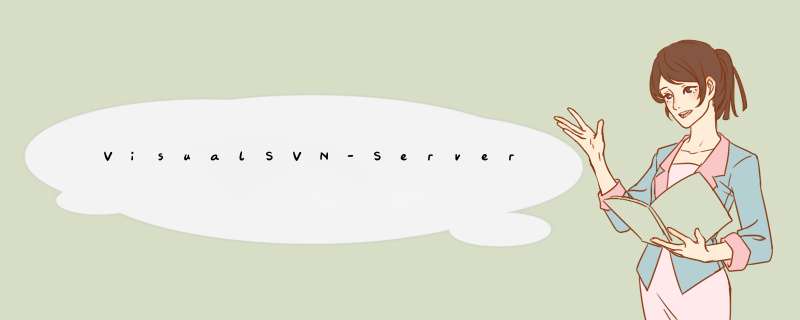





0条评论